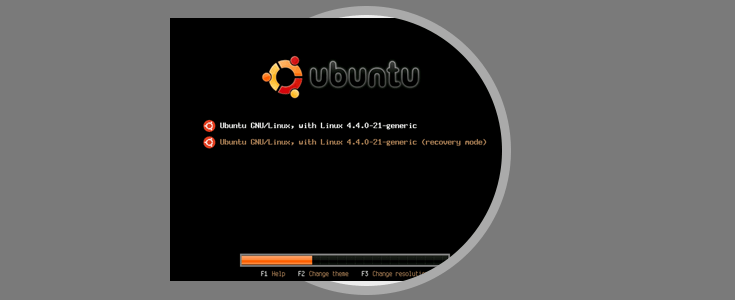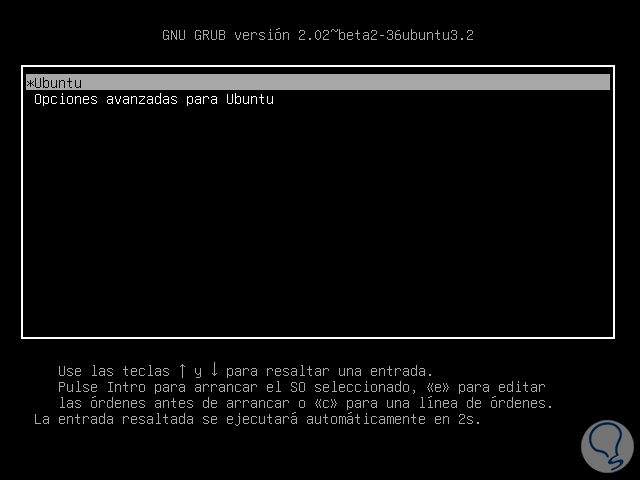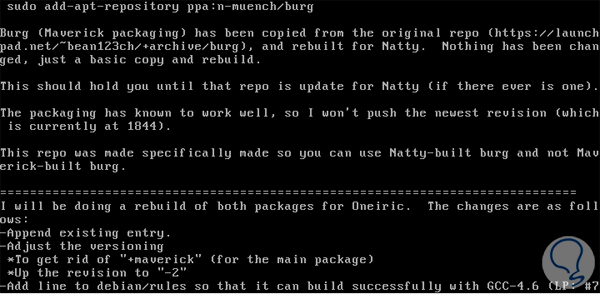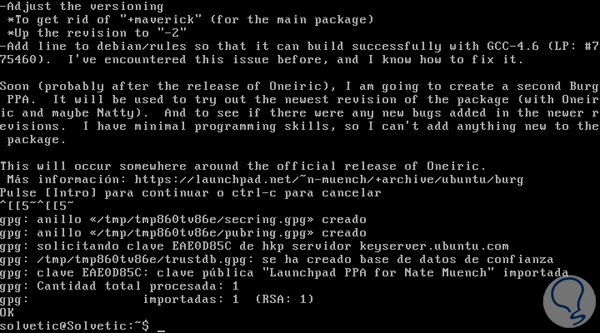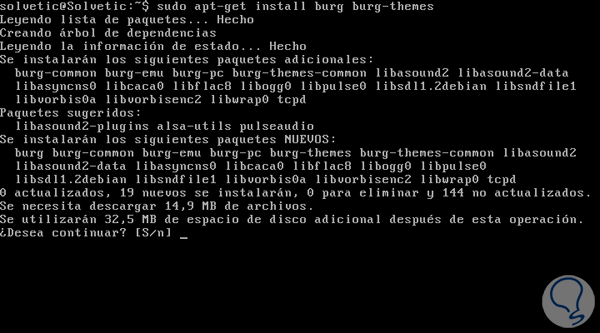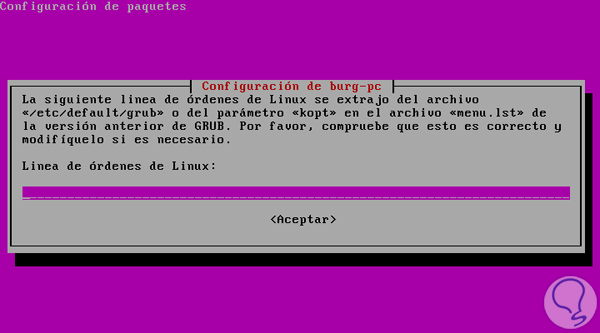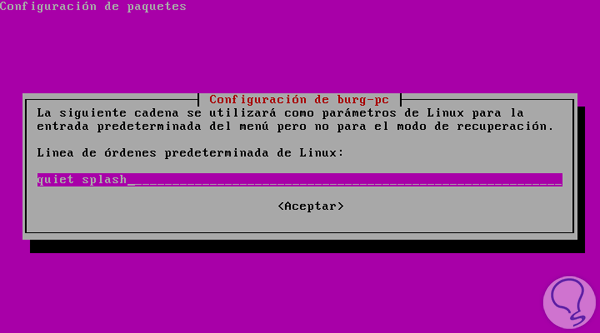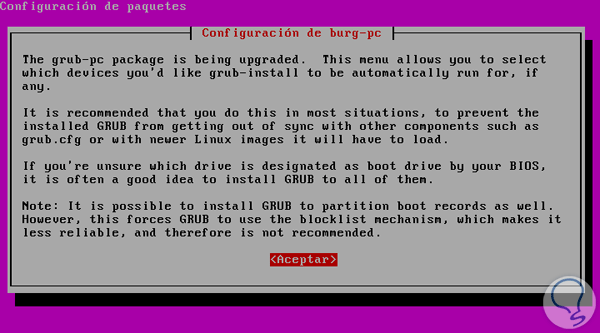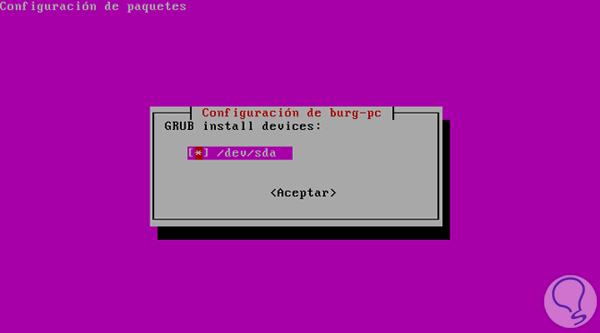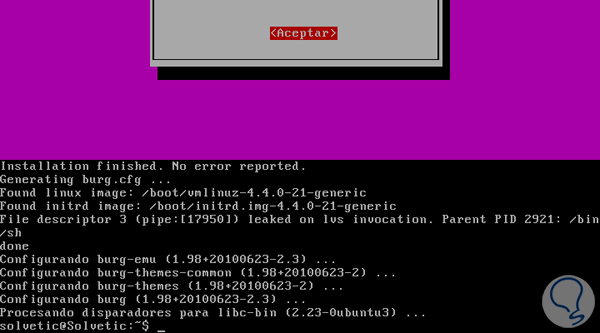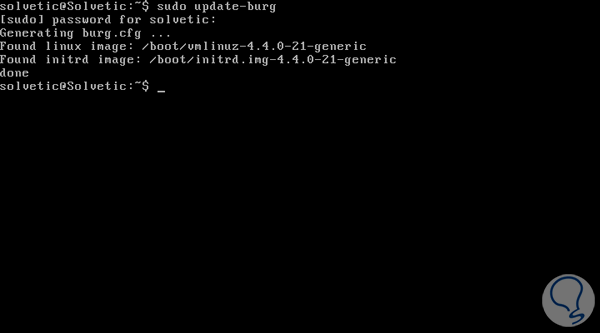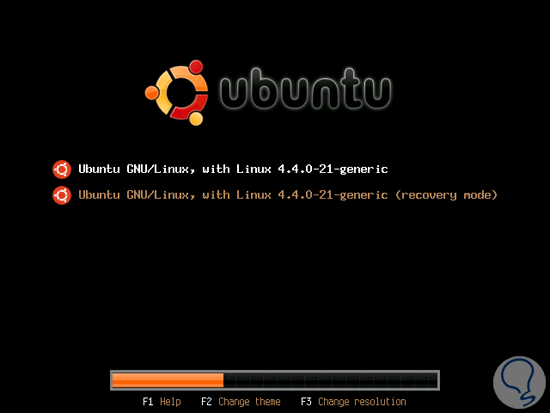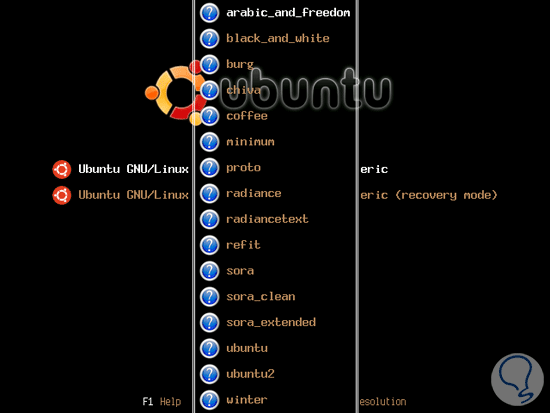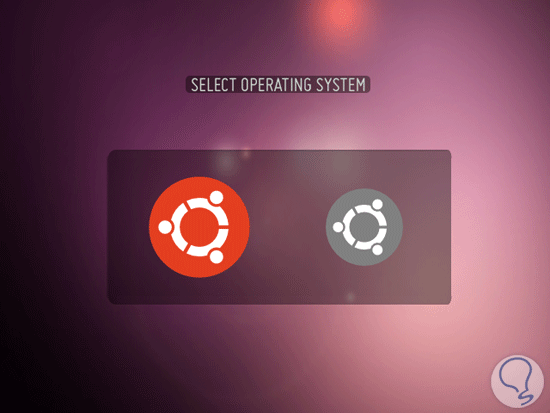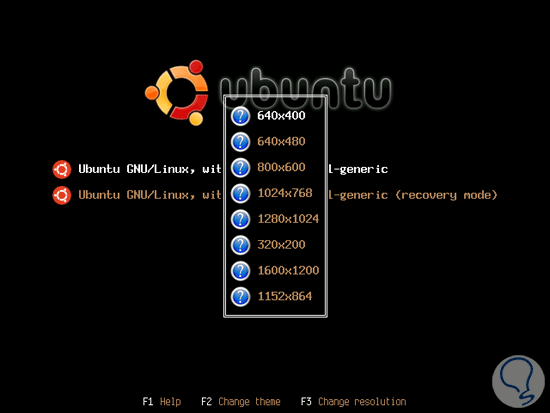Cuando trabajamos con entornos Linux, independiente de la distro que sea, el arranque por defecto que hemos establecido durante la instalación es el arranque mediante GRUB, y para comprobarlo basta con darnos cuenta en la parte superior tan pronto arranca el sistema y verificar que presenta la leyenda GNU GRUB Versión.
Este ha sido el sistema de arranque durante muchos años y afectar algún aspecto de su configuración puede incurrir en impedir que el sistema operativo arranque o que lo haga de forma equivocada por lo cual debemos ser bastante cuidadosos con el manejo que le demos al arranque GRUB en Linux.
Hoy analizaremos como podemos instalar BURG el cual es un gestor de arranque de mayor configuración y una mejor apariencia para aquellos que les llama la atención configurar de una manera diferente sus equipos.
Dentro de las principales características de GRUB tenemos:
- Flexible, ya que soporta múltiples sistemas de archivos como ext4, XFS, HPS, FAT, entre otros.
- Su arquitectura está diseñada para soportar módulos.
- Cuenta con interfaz de línea de comando para ejecutar tareas de gestión.
- Permite el arranque a través de la red.
Como vemos GRUB es vital para el arranque óptimo del sistema operativo.
Con estos conceptos veremos cómo instalar BURG en Ubuntu 16.
1cómo instalar BURG en Ubuntu 16
Para la instalación y correcto funcionamiento de BURG debemos instalar un repositorio de un tercero usando el siguiente comando:
sudo add-apt-repository ppa:n-muench/burg
Pulsamos Enter para instalar el repositorio y esperamos que el mismo haya sido descargado e instalado.
Una vez hayamos completado la instalación del repositorio procedemos a actualizar los paquetes de Ubuntu 16 usando el siguiente comando:
sudo apt-get update
Con Ubuntu 16 actualizado procedemos a instalar la herramienta BURG usando el siguiente comando:
sudo apt-get install burg burg-themes
Ingresamos la letra S para iniciar el proceso de descarga e instalación de los paquetes y configuraciones de BURG en Ubuntu.
Veremos que se despliega el siguiente mensaje durante el proceso de instalación:
Si debemos modificar dicho archivo agregamos la línea respectiva y pulsamos Aceptar. Ahora se desplegará el siguiente mensaje:
En esta ventana veremos la línea que ha sido asignada para el acceso al menú. Seleccionamos Aceptar y continuará el proceso de instalación de BURG.
Veremos que finalmente BURG ha sido instalado de manera correcta.
Pulsamos en Aceptar para completar el proceso y en la siguiente ventana seleccionaremos el dispositivo donde se creará el arranque BURG.
Para seleccionarlo usamos la barra espaciadora.
Pulsamos Aceptar para guardar los cambios y verificar que la instalación ha sido correcta.
2Actualizando BURG en Ubuntu 16
Una vez hayamos completado el proceso de instalación de BURG procedemos a su actualización usando el siguiente comando:
sudo update-burgEsto permite que la aplicación actualice las entradas en su tabla y sea creado el archivo burg.cfg
3Simular arranque en Ubuntu 16 con BURG
A partir de este punto tenemos la posibilidad de reiniciar el sistema y verificar que el nuevo gestor de arranque sea BURG, pero usando el siguiente comando podremos hacer una simulación del arranque de Ubuntu 16:
sudo burg-emuUna vez reiniciemos el sistema veremos como el entorno de arranque ha sido modificado:
Como vemos sigue siendo en esencia GRUB pero con una apariencia mucho más moderna. Como extra contamos con opciones en la parte inferior como:
4Agregar nuevos temas a BURG
Si deseamos adicionar temas nuevos para tener una apariencia mucho más llamativa podremos usar la siguiente secuencia de comandos:
sudo add-apt-repository ppa:danielrichter2007/grub-customizer sudo apt-get update sudo apt-get install grub-customizerGracias a este repositorio tendremos una gama mucho más amplia de temas para BURG.
5Cómo volver a GRUB
Si por alguna razón deseamos eliminar el gestor de arranque BURG y volver a su gestor nativo GRUB debemos seguir la siguiente secuencia de comandos:
sudo apt-get remove --purge burg burg-themes sudo add-apt-repository -r ppa:n-muench/burg sudo update-grubPodemos observar cómo es posible personalizar el arranque en Ubuntu 16 de una forma dinámica y totalmente actual.